VLC Media Player är en av de mediaspelarapplikationer som stöds i Windows, Android eller Linux för att säga. På grund av dess flexibilitet att köra på vilken plattform som helst och användarvänligheten, VLC Mediaspelare har vunnit mycket popularitet nyligen. Och inte bara det, VLC Media Player stöder alla vanliga format som mp4, WMV, MKV, mp3, AMR och andra standardformat. Det finns mer! En lysande funktion som VLC Media Player levererar är att spela flera ljud eller video samtidigt. Det finns tillfällen där du vill spela upp flera videor eller ljud. Förmodligen för att jämföra dem, eller för att spela upp en video och motsvarande ljud tillsammans. Det ger inte samma effekt även om du spelar dem rygg mot rygg. Som standard är detta alternativ inaktiverat i VLC Media Player. Men genom att följa ett par enkla steg kan du köra mer än ett spår. Så här:
Se även: – 12 Fler dolda VLC-tricks
Hur man spelar flera videor samtidigt i VLC Media Player
1. Öppna VLC Media Player i din enhet. Klicka på Verktyg följd av Inställningar. Eller så kan du använda kortkommandot, Ctrl + P.
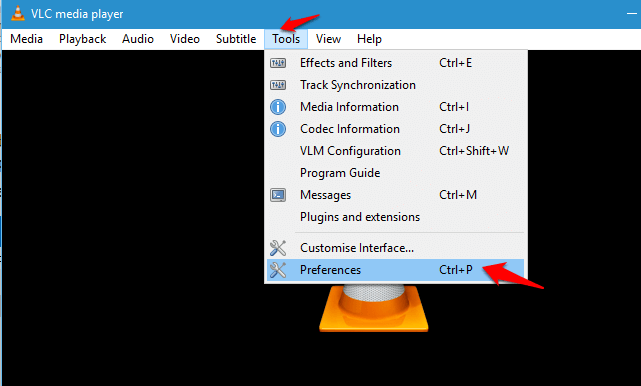
2. Fältet som motsvarar alternativet Använd bara en instans när du startar från filhanteraren markeras som standard. Avmarkera den här rutan. Klicka på Spara.
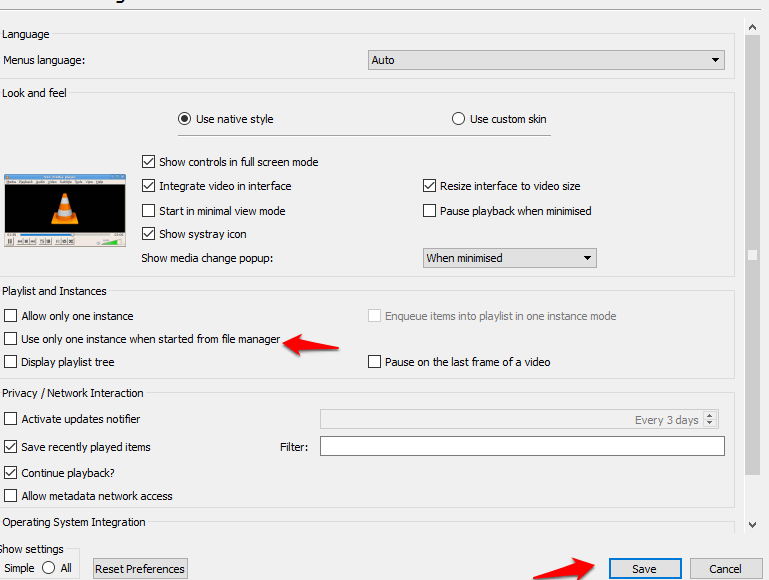
Utför dessa snabba och enkla steg så är du redo att gå! Öppna flera antal filer i VLC Media Player. Alla spelar samtidigt. Eller så kan du öppna en serie ljud- eller videofiler medan en annan spelas.
Det är sällsynt att hitta någon som inte använder VLC Media Player. Men ändå, om du inte är ett fan av VLC Media Player, så laddar du ner det Fantastisk videospelare. Du kan köra upp till nio videor samtidigt med Awesome Video Player. Detta kan köras på Windows 10 / 8.1 / 8/7. Endast en enda video spelas upp med volym. Andra videor stängs av.